Mzdy
Potřebujete rozúčtovat mzdové náklady podle druhu pracovních poměrů? PAMICA vám s tím nově pomůže.
Do agendy Globální nastavení, sekce Zaúčt. - interní doklady byla doplněna nová pole pro možnost rozúčtování mezd podle druhu pracovního poměru. Využijete je u variant zaúčtování Souhrnné zaúčtování a Minimální zaúčtování. Do oddílu Předkontace – zaměstnanci a společníci byla přidána pole pro nastavení předkontace pro základní druhy pracovních poměrů, a to pole Pracovní poměr, Dohoda o prac. činnosti a Dohoda o provedení práce. Na základě tohoto nastavení se při zaúčtování mezd provede rozúčtování interních dokladů. Pro ostatní pracovní poměry se provede zaúčtování jako doposud na syntetický účet. Rozúčtování jednotlivých dokladů si můžete zkontrolovat v agendě Doklady/Doklady.
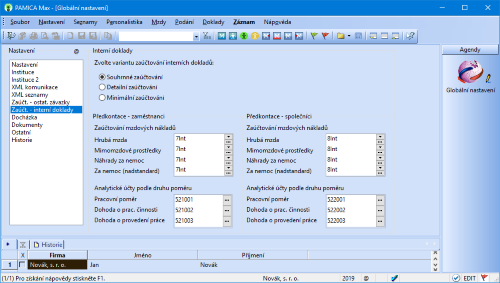
Pracují vaši zaměstnanci přesčas a vybírají si náhradní volno za tuto práci? Nově máte možnost podrobné evidence čerpání náhradního volna.
Na základě vašich požadavků na evidenci čerpání náhradního volna za práci přesčas a ve svátek jsme doplnili nové složky nepřítomnosti. Nově tedy najdete v nabídce složek nepřítomností složku V19 Náhradní volno za práci přesčas a složku V20 Náhradní volno za práci ve svátek.
V programu PAMICA jsou přesčasové hodiny zadávány podle druhu mzdy složkami pro práci přesčas ve vystavené mzdě, případně importovány XML importem docházky.
V případě, že se zaměstnavatel se zaměstnancem dohodl na poskytnutí náhradního volna, zaměstnanci již nepřísluší příplatek za práci přesčas, případně za práci ve svátek. Pro čerpání náhradního volna za práci přesčas využijete nově složku nepřítomnosti V19 Náhradní volno za práci přesčas a pro čerpání náhradního volna za práci ve svátek složku nepřítomnosti V20 Náhradní volno za práci ve svátek s náhradou mzdy ve výši průměrného výdělku. Ke kontrole čerpání náhradního volna byly do agendy Pracovní poměry přidány tiskové sestavy Čerpané náhradní volno – přesčas a Čerpané náhradní volno – svátek.
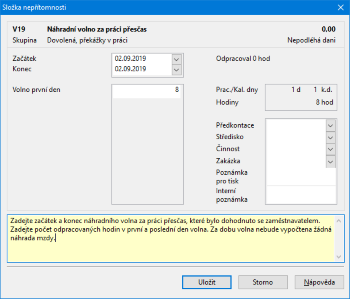
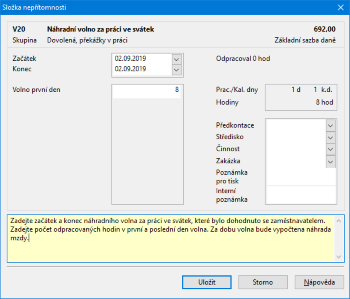
Tiskovou sestavu Soupis zdravotního pojištění si můžete nově vytisknout pouze pro vybranou zdravotní pojišťovnu. Na dialogové okno Tisk jsme přidali pole Pojišťovna, ve kterém můžete zvolit tisk buď pro všechny pojišťovny najednou, nebo pouze pro vybranou. V agendě Mzdy/Všechny mzdy můžete sestavu navíc vytisknout za zvolené období.
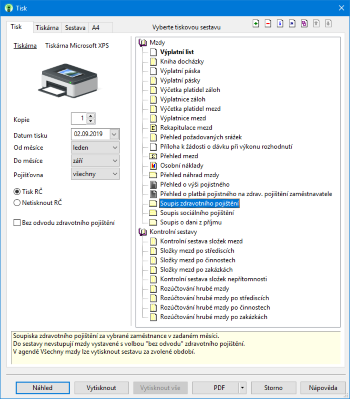
V agendě Podání ELDP můžete nově provést hromadný export PDF, resp. odeslání ELDP e-mailem pro jednotlivé zaměstnance, a to i z položkově vytvořeného evidenčního listu důchodového pojištění.
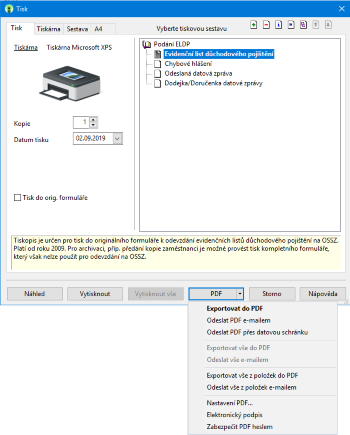
I zaměstnancům s úkolovou mzdou je nyní možné hlídat doplatek do výše minimální mzdy pro příslušnou skupinu prací.
Nedosáhne-li celková mzda zaměstnance výše minimální mzdy, náleží mu doplatek do minimální mzdy. PAMICA vypočte doplatek prostřednictvím složky mzdy P12 doplatek do výše minimální mzdy, a to do výše minimální mzdy podle nastavené skupiny prací v poli Zaručená mzda v agendě Pracovní poměry.
Potřebujete filtrovat upomínky podle středisek nebo třídit prostřednictvím štítků?
V agendě Upomínky si nově můžete zobrazit sloupec Středisko, který se automaticky vyplní při vytvoření upomínky. Středisko se převezme z agendy, ze které je upomínka vytvořena, příp. se převezme středisko zadané u zaměstnance v agendě Personalistika. Další možností, jak filtrovat a třídit upomínky, je použití štítků, které nově najdete v nabídce Záznam/Označení/Štítky záznamu, resp. pomocí nabídky přes pravé tlačítko myši v tabulce agendy. Pomocí tohoto povelu se přepnete do agendy Štítky záznamů, která slouží ke správě jednotlivých štítků. Barvy štítků je vhodné si zde přejmenovat dle vašich potřeb.
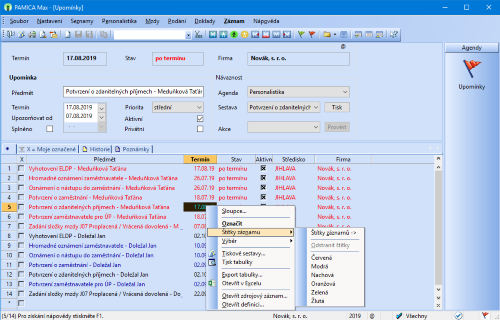
Potřebujete zadat splnění pro více upomínek najednou?
Nyní vám to umožní funkce Hromadné splnění z nabídky Záznam. Po jejím zvolení se zobrazí dialogové okno Hromadné splnění upomínek, ve kterém zvolíte v poli Termín požadované datum splnění vybraných upomínek. Po zvolení tlačítka Uložit se u těchto upomínek změní stav na Splněno a doplní se zadané datum splnění.
Pracujete s velkým objemem zakázek? Nyní je možné v programu PAMICA pracovat s jejich neomezeným počtem, zrušili jsme totiž omezení na 2 000 zakázek.
Srážky
Máte u svých zaměstnanců v evidenci přikázání jiné peněžité pohledávky na daňový bonus vydané k určitému exekučnímu příkazu? Nově toto přikázání můžete svázat s vybraným exekučním příkazem.
Složku srážky S01c Zákonná srážka - Přikázání jiné peněžité pohledávky na daňový bonus je nyní možné v agendě Personalistika svázat se složkami srážek S01a Zákonná srážka celkovou částkou – exekuce pro případ, že je přikázání jiné peněžité pohledávky na daňový bonus vydáno k určitému exekučnímu příkazu. Svázání provedete v dialogovém okně Složky srážky v nově přidaném poli Trvalá srážka, kde se ve výklopném seznamu nabízí zákonné srážky S01a se zbývající částkou ke sražení. Po výběru trvalé srážky se automaticky vyplní hodnoty na záložce Platební údaje. V následujícím měsíci pak bude o částku daňového bonusu automaticky ponížena zbývající částka vybrané zákonné srážky.
Nově na této složce srážky také najdete pole Část daň. bonusu, ve kterém je možné upravit částku daňového bonusu ke sražení.
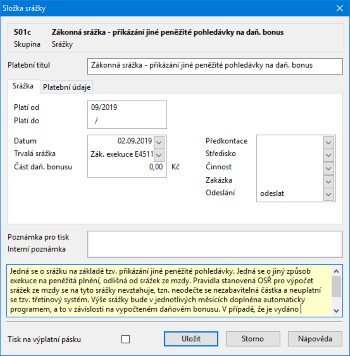
Obdrželi jste pro své zaměstnance přikázání jiné peněžité pohledávky na přeplatek z ročního zúčtování? Pro tento účel využijete nové složky srážky S01d Přikázání jiné peněž. pohl. na přeplatek z ročního zúčtování.
Složku zadejte na záložce Trvalé srážky v agendě Personalistika, resp. na záložce Srážky v příslušné mzdě zaměstnance. Výše této srážky bude v měsíci, kdy je vyplacen přeplatek z ročního zúčtování, doplněna automaticky programem, případně ji můžete upravit v poli Část přeplatku. Tuto složku srážky je možné v agendě Personalistika svázat se složkami srážek S01a Zákonná srážka celkovou částkou – exekuce, a to pomocí výklopného seznamu v poli Trvalá srážka. V následujícím měsíci pak bude o tuto částku přeplatku automaticky ponížena zbývající částka vybrané zákonné srážky.
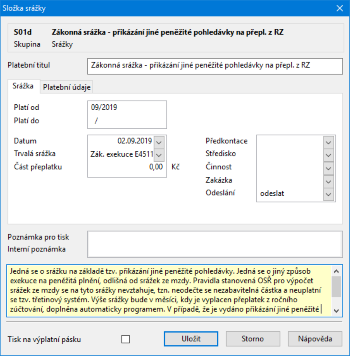
Řešíte u svých zaměstnanců společné oddlužení manželů? PAMICA vám s tím nově pomůže.
Složku srážky S01b – Zákonná srážka - insolvence jsme rozšířili o společné oddlužení manželů. Manželé, kteří podali společný návrh na povolení oddlužení, se považují za jednoho dlužníka. V dialogovém okně srážky nově najdete volbu Společné oddlužení manželů. Po jejím zatržení dojde k odeslání celkové částky k výplatě mzdy insolvenčnímu správci.
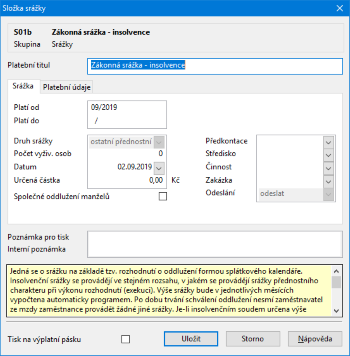
Dlužné výživné je nyní možné zadat i složkou srážky S01a Zákonná srážka celkovou částkou – exekuce.
Na složku srážky S01a Zákonná srážka celkovou částkou – exekuce bylo do výklopného seznamu v poli Druh srážky přidáno Dlužné výživné. Pro tento druh srážky je přístupné i pole Původní výživné pro zadání výše běžného výživného.
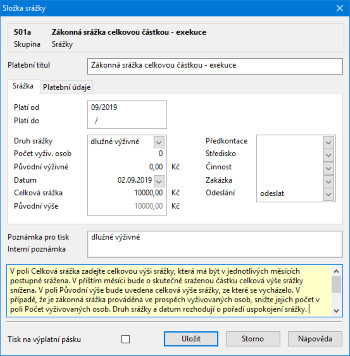
Na tiskovou sestavu Přehled zákonných a ostatních srážek jsme přidali sloupec Pořadí srážky. Jeho hodnota je doplněna ze sloupce Pořadí ze záložky Srážky v agendě Mzdy.
Pracovní poměry
Poskytujete svým zaměstnancům zdravotní volno neboli sick days?
Upravili jsme zobrazení nároku na sick days v účetních jednotkách. Volba Používat sick days, která byla dříve v agendě Globální nastavení a jejímž prostřednictvím bylo nutné Sick days aktivovat, byla odstraněna. Nyní najdete v každé účetní jednotce v agendě Pracovní poměry na záložce Dovolená oddíl Sick days. Pokud jste již sick days používali a měli volbu v Globálním nastavení aktivní, bude u jednotlivých zaměstnanců zatrženo pole Nárok na sick days a uveden příslušný nárok včetně případného dosavadního čerpání.
U účetních jednotek, ve kterých jste sick days neměli aktivní, není volba Nárok na sick days zatržena. Stejně tak volba není aktivní u nově založených účetních jednotek. V případě, že budete chtít v takové účetní jednotce nárok na sick days nastavit více zaměstnancům najednou, je nutné to provést pomocí hromadné úpravy z nabídky Záznam/Editace/Upravit vše. Vybraným zaměstnancům se nastaví volba Nárok na sick days. Prostřednictvím hromadné úpravy je nutné nastavit i příslušný počet dní nároku do pole Roční nárok.
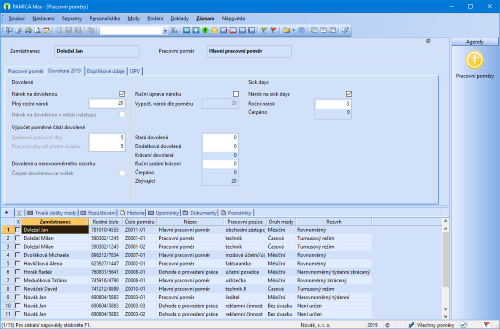
U dovolené byl změněn způsob nastavení nároku na dovolenou. Nově mají zaměstnanci v agendě Pracovní poměry v oddílu Dovolená nastaveno pole Nárok na dovolenou. Po převodu databáze do nové verze bude toto pole nastaveno u všech zaměstnanců, kteří měli nárok na dovolenou.
Do agendy Pracovní poměry jsme přidali kontrolní hlášku, která se zobrazí při ukončení pracovního poměru zaměstnance v případě, že má zaměstnanec v agendě Personalistika zadané neukončené trvalé srážky. Po potvrzení hlášky dojde k ukončení trvalých srážek, v opačném případě zůstanou srážky neukončené.
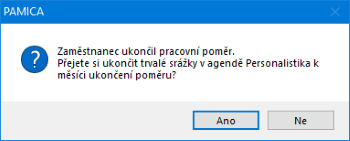
Na záložce Trvalé složky mzdy v agendě Pracovní poměry jsme změnili zobrazení trvalých složek mezd podle vybraného roku.
Zobrazení složek mezd je vztaženo k roku zpracování, tzn. v roce 2019 jsou na záložce Trvalé složky mzdy pouze složky s platným obdobím roku 2019 a složky mezd zadané pro následující rok.
Složky mezd vztažené k předchozím rokům je možné zobrazit pomocí volby Všechny roky v dialogovém okně Rok pro práci se mzdami, které vyvoláte pomocí nabídky Mzdy/Vybrat rok.
U tiskových sestav Přehled trvalých složek mezd a Trvalé složky mzdy dle zaměstnance nově najdete v dialogovém okně Tisk volbu Pouze aktivní složky. Pokud bude volba zatržena, zobrazí se na sestavě pouze trvalé složky mezd, které nebyly ukončeny.
Aktualizovali jsme vzory pracovněprávních dokumentů, které najdete v seznamu tiskových sestav v agendě Pracovní poměry. Byly přidány dvě nové sestavy – Dohoda o skončení DPČ a Dohoda o skončení DPP.
Personalistika
Potřebujete snadno vyhledat zaměstnance, kterým bylo zpracováno roční zúčtování?
Do agendy Personalistika jsme přidali předdefinovaný dotaz Zpracované roční zúčtování, který vybere všechny zaměstnance, kteří mají zpracované Roční zúčtování za předcházející období vybraného roku. Pro výběr jiného roku je možné upravit uložený dotaz prostřednictvím povelu Upravit dotaz a změny SQL definice v dialogovém okně Vlastnosti dotazu.
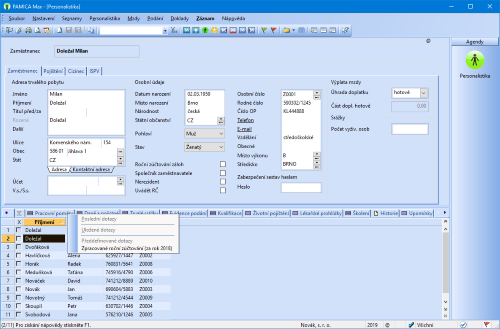
Potřebujete zadat více zaměstnancům hromadně splnění lékařských prohlídek, resp. školení?
Pro možnost zadání hromadného splnění lékařských prohlídek, resp. školení jsme doplnili novou funkci do nabídky Záznam. Nejprve vyberte v příslušné agendě dané lékařské prohlídky či školení a následně zvolte povel Hromadné splnění. Zobrazí se dialogové okno Hromadné splnění lékařských prohlídek, resp. školení, ve kterém je třeba zadat termín jejich splnění. Pokud chcete k vybraným lékařským prohlídkám, resp. školením vytvořit následné, zatrhněte volbu Vytvořit navazující lékařské prohlídky, resp. školení. Po zvolení tlačítka Uložit se u vybraných záznamů změní stav na Splněno a doplní se zvolený termín splnění, dle volby se také případně vytvoří navazující lékařské prohlídky, resp. školení.
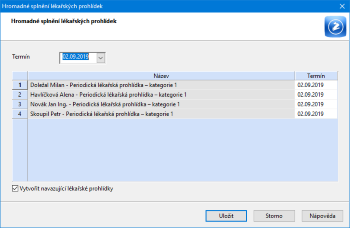
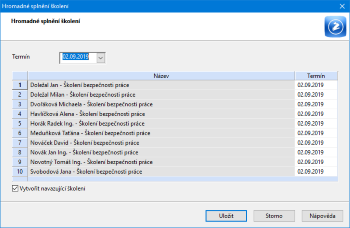
V agendě Personalistika jsme rozšířili seznam v poli Stav o „registrovaný partner“, resp. „registrovaná partnerka“. O tyto stavy byl rozšířen i XML import personalistiky (PAMICA SQL).
Chcete během roku evidovat příjmy zaměstnanců od jiného zaměstnavatele? Na záložce Daně a pojistné v agendě Personalistika jsou opět k dispozici typy příjem, pojistné, záloha na daň, resp. vyplacený daňový bonus u jiného zaměstnavatele. Zadané hodnoty budou automaticky zahrnuty do zpracovávaného ročního zúčtování záloh daně z příjmů.
Datová komunikace
V programu PAMICA jsme rozšířili funkce týkající se zpráv odeslaných přes datovou schránku. Ta slouží především pro komunikaci s úřady a prostřednictvím ní můžete odesílat z programu PAMICA přehledy mzdové agendy jako je PVPOJ, ONZ, ELDP, NEMPRI a další.
- Odesláním dokumentu přes datovou schránku dojde k prokazatelnému doručení zprávy úřadu, přesto se ale může stát, že budete potřebovat nějaké potvrzení o doručení/odeslání. PAMICA nově u jednotlivých elektronických podání odeslaných přes datovou schránku automaticky stáhne dodejku/doručenku datové zprávy, kterou lze pak přímo z programu vytisknout.
- Agendy, ze kterých lze provést elektronická podání, byly rozšířeny o záložku El. podání, na které se evidují záznamy o tom, kdy bylo podání elektronicky odesláno a jakým způsobem – buď přes datovou schránku, nebo online na daný úřad. Přehled o všech elektronických podáních získáte prostřednictvím této záložky v agendách pro podání ELDP, NEMPRI, ONZ, PVPOJ a žádosti o daňový bonus. Protože je datová zpráva nově spárována s elektronicky odeslaným záznamem, je možné dané podání automaticky po odeslání označit příznakem El. odesláno.
- Datové schránky uchovávají ze zákona datové zprávy pouze po dobu 90 dní. Pokud chcete datovou zprávu archivovat, musíte ji vyexportovat nebo uložit do datového trezoru. Program PAMICA nově umožňuje importovat úplnou datovou zprávu do agendy Odeslané datové zprávy povelem Záznam/Importovat zprávu/doručenku (ISDS), a tak si můžete uchovat datové zprávy přímo v programu. Podání odeslaná přes datovou schránku, např. PVPOJ, můžete s importovanou datovou zprávou i ručně spárovat, a to prostřednictvím povelu Připojit záznam ISDS -> na záložce El. podání.
V agendě E-maily k odeslání jsme do nabídky Záznam/Editace přidali povel Smazat vše, který umožní smazat všechny záznamy v této agendě. Nově je také umožněno smazat jednotlivé záznamy.
Do agend Odeslané e-maily a E-maily k odeslání jsme zapracovali soupiskové tiskové sestavy, pomocí nichž si můžete zobrazit seznam vybraných e-mailů odeslaných z programu PAMICA. Drobné úpravy jsme provedli také ve vzhledu agend.
XML
Přejete si provést kontrolní přepočet mezd před jejich zaúčtováním? PAMICA vám to nově umožní.
Do agendy Mzdy/příslušný měsíc jsme do nabídky Záznam přidali volbu Přepočítat mzdy, která umožní provést kontrolní přepočet mezd před uzavřením mezd. Přepočet mezd je vhodné provést i po importu docházky nebo hromadném vložení složek mezd do aktuálního měsíce mezd. Tento automatický přepočet mezd je možné provést i přes automatickou úlohu nebo příkazový řádek.
Parametry konfiguračního INI souboru:
[XML]
type=Typ komunikace (wages)
input_xml=vstupni_xml_soubor
response_xml=vystupni_xml_soubor
database=nazev_database_ucetni jednotky programu PAMICA
format_output=0, 1
Příklad:
[XML]
type=wages
input_xml=c:\pamica\prepocet.xml
response_xml=c:\pamica\response.xml
database=StwPam_12345678
format_output=1
Z programu PAMICA je možné dodatečně odeslat nezpracované doklady do programu POHODA, a to v případě, že se při XML komunikaci nějaký doklad nepřenesl.
Ostatní
Do programu PAMICA jsme přidali novou funkci pro obnovení systémové databáze. Díky ní nepřijdete o nastavení přístupových práv jednotlivých uživatelů v případě, že dojde k poškození databáze.
V případě poškození systémové databáze je možné obnovit zálohovanou systémovou databázi ručně přes nabídku Soubor/Zálohování/Načíst systémovou zálohu... V zobrazeném dialogovém okně Načtení systémové databáze ze zálohy můžete vybrat způsob načtení systémové databáze. Zcela novou systémovou databázi vytvoříte prostřednictvím volby Vytvořit novou systémovou databázi. V dialogovém okně Nastavení mazání záloh systémové databáze můžete zvolit, zda chcete, či nechcete mazat staré zálohy systémové databáze, příp. nastavit počet ponechaných záloh databází. Dialogové okno vyvoláte prostřednictvím volby Soubor/Zálohování/Systémová databáze...
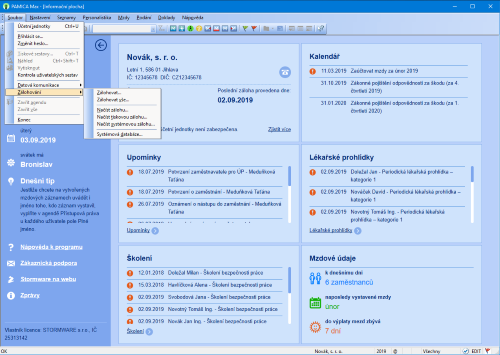
Program PAMICA nově kontroluje stav operačního systému Windows.
Pokud PAMICA nenalezne potřebné aktualizace operačního systému (KB3118401), zobrazí hlášení „Pro správnou funkci programu je nejprve nutné aktualizovat Váš operační systém. Program bude ukončen.“ Může nastat situace, že operační systém bude zobrazovat, že je plně aktualizován, přesto program PAMICA po spuštění zobrazí stejné hlášení a ukončí se. V tomto případě bude nutné aktualizaci provést ručně. Další potřebné aktualizace si můžete stáhnout zde.
Vyžadovaná aktualizace opravuje C Runtime (CRT) nutnou pro správný chod programu.
Do programu PAMICA přibyla možnost nastavení úrovně formátu elektronického podpisu. Kromě základní úrovně lze nově používat také vyšší úroveň podpisu PAdES-B.
Nastavení požadované úrovně provedete v agendě Uživatelské nastavení v sekci PDF elektronický podpis v poli Úroveň podpisu.
Při stahování aktualizací programu PAMICA se nově hlídá vícenásobné stahování aktualizací. V případě, že si znovu vyvoláte stahování aktualizace, zobrazí se hlášení na informační liště programu PAMICA.